介紹完自行開發的元件後,本篇將介紹其他由社群提供的第三方開源套件——Easy Data Table。該元件專為 Vue 3 開發,方便建立資料表格,支援基本的排序、分頁與選取功能,是專案中相當常用的元件之一。以下將以「列出員工查詢功能」為範例說明使用方式。
vue3-easy-data-table 元件。npm install vue3-easy-data-table
TypeScript 部分,先 import 所需元件,並在 onMounted 中準備相關模擬資料。<script setup lang="ts">
import { ref ,onMounted ,defineEmits} from 'vue';
import type { Header, Item } from 'vue3-easy-data-table';
import 'vue3-easy-data-table/dist/style.css';
import EasyDataTable from 'vue3-easy-data-table';
const themeColor = ref('rgb(var(--v-theme-primary))');
export interface empDto {
userId: string;//emp 帳號
userName: string;//emp 姓名
deptName?: string; //所屬單位
deptId?: string;//所屬單位代碼
compNm?: string;//所屬公司名稱
}
//模擬員工資料
const EmpDatas: empDto[] = [
{
userId: 'emp001',
userName: '王小明',
deptName: '資訊部',
deptId: 'D001',
compNm: '台灣分公司',
},
{
userId: 'emp002',
userName: '李美麗',
deptName: '人資部',
deptId: 'D002',
compNm: '台灣分公司',
},
{
userId: 'emp003',
userName: '陳大華',
deptName: '財務部',
deptId: 'D003',
compNm: '台灣分公司',
},
{
userId: 'emp004',
userName: '林志強',
deptName: '行銷部',
deptId: 'D004',
compNm: '台灣分公司',
},
{
userId: 'emp005',
userName: '張玉珍',
deptName: '研發部',
deptId: 'D005',
compNm: '台灣分公司',
},
];
//Data
const headers: Header[] = [
{ text: '公司', value: 'compNm', sortable: true },
{ text: '部門', value: 'deptName', sortable: true },
{ text: '姓名', value: 'userName', sortable: true},
];
</script>
EasyDataTable 元件,並將 items 綁定至 queryEmpList。<template>
<div>
<v-dialog v-model="dialog" scrollable width="800px">
<v-card>
<v-card-text style="height: 400px" class="overflow-auto">
<EasyDataTable
:headers="headers"
:items="empList"
table-class-name="customize-table"
:theme-color="themeColor"
:rows-per-page="10"
alternating
>
</EasyDataTable>
</v-card-text>
<v-divider></v-divider>
<v-card-actions>
</v-card-actions>
</v-card>
</v-dialog>
</div>
</template>
<style scoped>
.headline {
font-weight: bold;
}
.d-flex {
display: flex;
}
.align-center {
align-items: center;
}
.justify-center {
justify-content: center;
}
.clickable-link {
text-decoration: underline;
color: blue;
cursor: pointer;
}
</style>
圖19-1:透過 EasyDataTable 元件來呈現資料內容結果。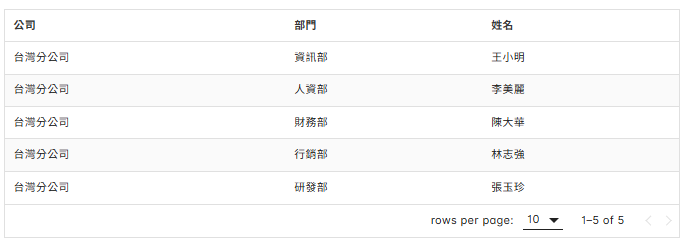
圖19-2:EasyDataTable 與資料 DTO 之間的連動關係。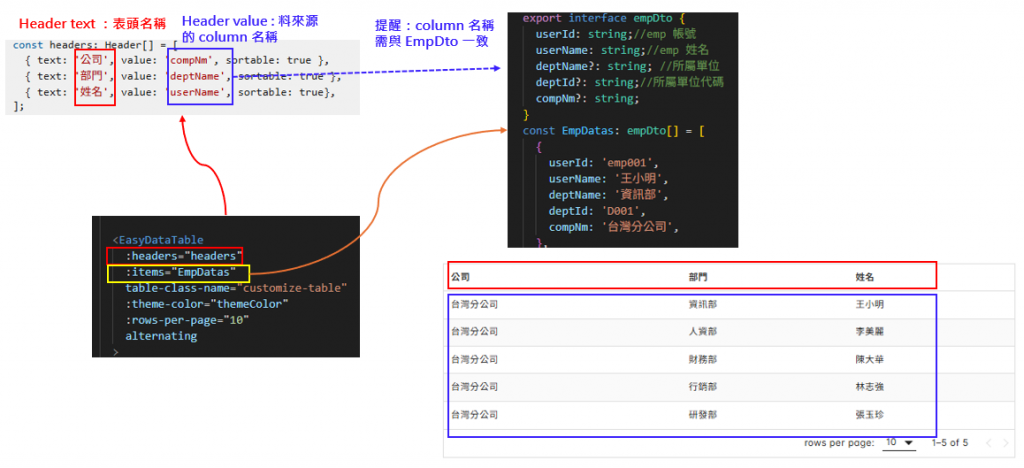
以下常用的參數,可以輕鬆控制表格排版與功能
| 參數名稱 | 標題 / 功能說明 |
|---|---|
:sortable |
欄位排序:啟用表格欄位的排序功能,使用者可點擊表頭排序。 |
:search |
搜尋過濾:提供搜尋框,能快速過濾表格資料。 |
:pagination |
分頁功能:啟用表格分頁,控制每頁顯示資料筆數。 |
:selectable |
列選取:允許使用者選取單列或多列資料。 |
:striped |
條紋列效果:隔行換色,提升表格可讀性。 |
:dense |
緊湊模式:縮小列高,使表格更緊湊,適合大量資料。 |
:rows-per-page-options |
每頁筆數選項:設定使用者可選擇的每頁資料筆數。 |
:no-data-text |
無資料顯示文字:表格空時顯示提示訊息。 |
:row-key |
列唯一識別:指定每列的唯一 key,用於追蹤資料或操作列。 |
:show-footer |
表格頁尾:控制是否顯示分頁或統計資訊的表格底部。 |
